Bom dia milmonautas!
Faz algum tempo que a tecla “Print Screen” não consegue mais capturar os prints em tela cheia do MilMo. Mas nós temos a solução! ;)
Nós estaremos usando o programa FRAPS, ele será responsável por realizar as capturas de tela.
Vamos começar o tutorial?!
1º passo: cliquem no link: http://www.fraps.com/download.php
2º passo: cliquem na opção “Download Fraps 3.5.99 Setup (2.2 MB)”.
3º passo: após terem baixado, instale.
4º passo: abram o programa.
5º passo: vejam a imagem abaixo:- Cliquem na guia “Screenshots”.
- Cliquem na caixa verde para selecionar um local onde as imagens irão ser salvas.
Pronto, configuração realizada com sucesso! :D
E como faz para tirar o print?
Apertando a tecla F10, recomendo deixar assim como está na opção “Screen Capture Hotkey”.
Lembre-se de deixar o FRAPS sempre aberto (minimizado) quando for tirar print.
Agora é só ir no MilMo e abrir em tela cheia, observe que no lado superior esquerdo irá ficar alguns números. Eles não irão aparecer na foto.
Lembre-se de deixar o FRAPS sempre aberto (minimizado) quando for tirar print.
Agora é só ir no MilMo e abrir em tela cheia, observe que no lado superior esquerdo irá ficar alguns números. Eles não irão aparecer na foto.
A opinião de vocês é muito importante, deixe o seu comentário neste post! ;)
Divulguem para os seus amigos esta postagem também. E não se esqueçam do Evento MilMoFolia 2017 no MilMo Internacional amanhã! ;)
Até mais. :D

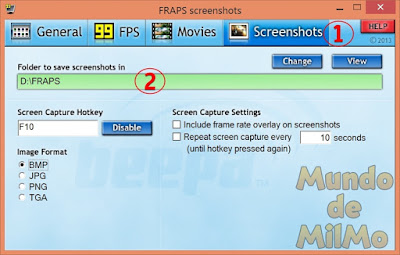
Vlw pela dica
ResponderExcluirBom dia brino, obrigado por comentar! :)
ExcluirFicamos felizes que gostou, experimente mandar mais fotos para a gente com esta dica. ;)